Power BI SAP 변수 편집
DirectQuery에서 SAP BW(Business Warehouse) 또는 SAP HANA를 사용하는 보고서 작성자는 최종 사용자가 Power BI Premium 및 공유 작업 영역에서 SAP 변수를 편집할 수 있도록 허용할 수 있습니다. 이 문서에서는 SAP 변수를 편집하기 위한 요구 사항, 이 기능을 사용하도록 설정하는 방법 및 Power BI Desktop 및 Power BI 서비스 변수를 편집하는 방법을 설명합니다.
요구 사항 및 제한 사항
다음 목록에서는 SAP 변수를 편집하기 위한 요구 사항 및 제한 사항에 대해 설명합니다.
요구 사항
DirectQuery 연결입니다. DirectQuery를 사용하여 SAP 데이터 원본에 연결해야 합니다. 가져오기 연결은 지원되지 않습니다.
SSO(Single Sign-On)가 설정되었습니다. 이 기능이 작동하려면 게이트웨이에 대해 SSO를 구성해야 합니다. 자세한 내용은 Power BI 온-프레미스 데이터 게이트웨이에 대한 Single Sign-On 개요를 참조하세요.
최신 게이트웨이 버전입니다. 최신 게이트웨이를 다운로드하거나 기존 게이트웨이를 업데이트해야 합니다. 자세한 내용은 온-프레미스 데이터 게이트웨이란?을 참조하세요.
제한 사항
SAP HANA에만 사용되는 다차원 모델. SAP HANA의 경우 SAP 변수 편집 기능은 다차원 모델에서만 작동하며 관계형 원본에서는 작동하지 않습니다. Power BI에서 SAP HANA 변수를 편집할 때 옵션 글로벌 DirectQuery > DirectQuery 옵션>SAP HANA를 관계형 원본>하지 않았는지 확인합니다.
주권 클라우드를 지원하지 않습니다. 파워 쿼리 Online은 소버린 클라우드에서 사용할 수 없으므로 소버린 클라우드는 SAP 변수 편집 기능을 지원하지 않습니다.
모바일 지원이 없습니다. Power BI 모바일 앱에서는 SAP 변수를 편집할 수 없습니다.
작업 영역 제한. SAP 변수 편집은 내 작업 영역의 나와 공유 탭 또는 V1 작업 영역에서 만든 앱의 보고서에는 작동하지 않습니다.
SAP 변수 편집 활성화
보고서 사용자가 SAP 변수를 편집할 수 있도록 하려면 다음을 수행합니다.
Power BI Desktop DirectQuery 연결을 사용하여 SAP HANA 또는 SAP BW 데이터 원본에 연결합니다.
파일>옵션 및 설정>옵션으로 이동하고 왼쪽 창의 현재 파일에서 DirectQuery를 선택합니다.
오른쪽 창의 DirectQuery 옵션 아래에서 최종 사용자가 이 보고서에 대한 SAP 변수를 변경할 수 있도록 허용 옆에 있는 확인란을 선택합니다.
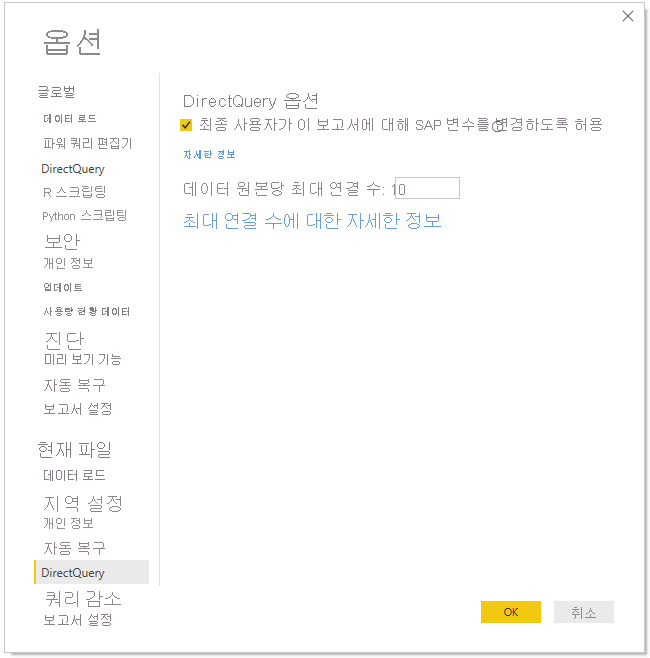
SAP 변수 편집
Power BI Desktop 리본에서 변환 데이터>변수 편집을 선택하여 변수를 편집할 수 있습니다. 보고서 작성자는 다음 대화 상자를 사용하여 보고서에 대한 변수를 추가하고 선택할 수 있습니다.
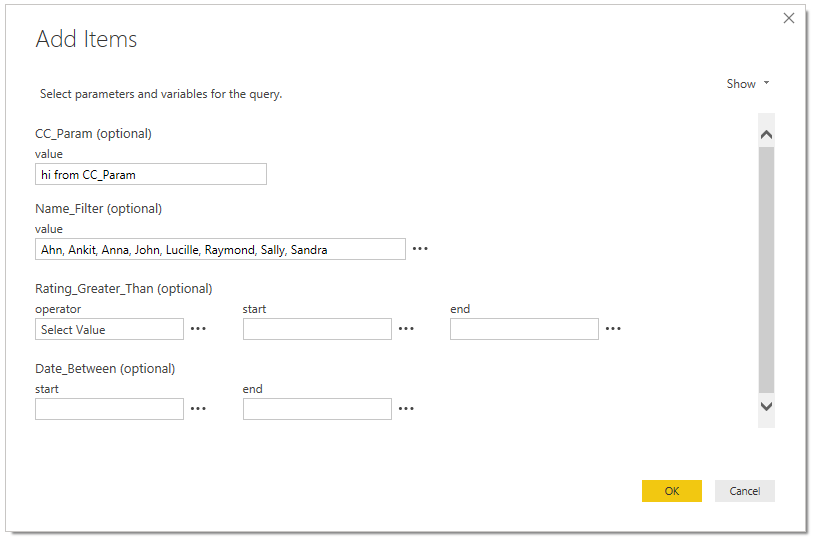
SAP 변수를 편집할 수 있는 보고서를 게시하면 변수 편집 링크가 Power BI 서비스 보고서의 필터 창에 나타납니다. 보고서를 처음 게시할 때는 변수 편집 링크가 표시되기까지 최대 5분이 걸릴 수 있습니다.
참고
링크가 표시되지 않으면 작업 영역의 의미 체계 모델 탭의 목록에서 선택한 다음 새로 고침 아이콘을 선택하여 의미 체계 모델을 수동으로 새로 고칩니다.
Power BI 서비스 변수를 편집하려면 보고서 사용자가 다음을 수행할 수 있습니다.
보고서의 필터 창에서 변수 편집을 선택합니다.
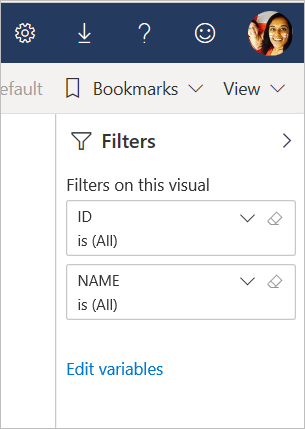
변수 편집 대화 상자에서 변수 값을 편집하고 재정의하거나 다시 설정 단추를 선택하여 변경 내용을 되돌립니다.
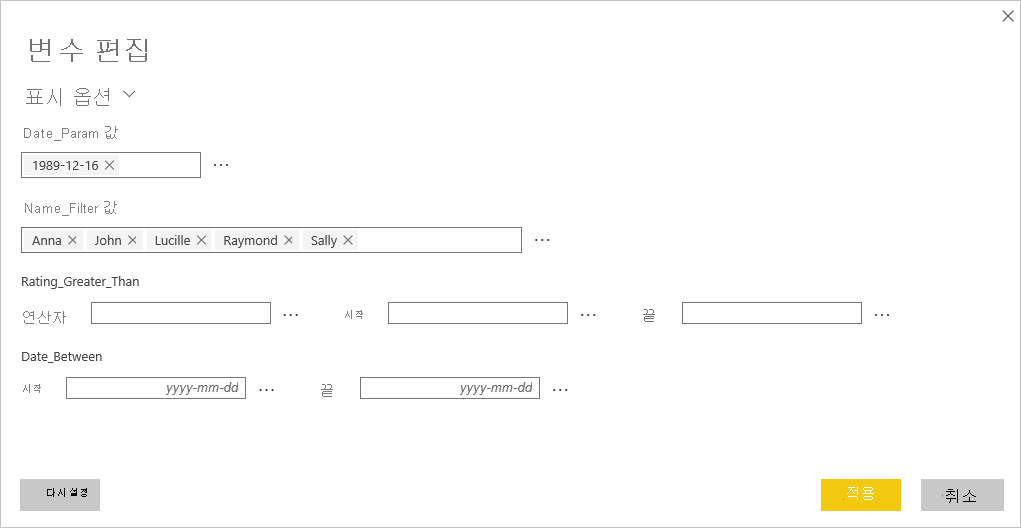
다른 Power BI 지속성 동작과 마찬가지로 변수 편집 대화 상자에서 사용자가 변경한 내용은 해당 사용자에 대해서만 유지됩니다. 위쪽 메뉴 모음에서 기본으로 다시 설정을 선택하면 변수를 포함하여 보고서가 원래 상태로 다시 설정됩니다.

Power BI 서비스 소유한 보고서의 기본 변수를 변경할 수 있습니다. SAP HANA 또는 SAP BW 사용하고 변수 편집을 사용하도록 설정하는 보고서를 소유하고 있는 경우 변수 편집을 선택하여 변수를 변경합니다. 보고서를 저장하면 변경된 변수가 해당 보고서의 새 기본 설정이 됩니다. 변경한 후 보고서에 액세스하는 다른 사용자는 새 설정을 기본값으로 표시합니다.
문제 해결
Power BI 데이터를 로드하거나 시각적 개체의 데이터를 검색할 수 없거나 데이터 원본 연결에 실패한 오류가 발생하는 경우 다음 작업을 수행하여 오류를 해결합니다.
Power BI 서비스 변수 편집을 선택하고 변수의 기본값을 설정한 다음 보고서를 저장합니다.
Power BI Desktop 사용자가 더 이상 변수를 편집할 수 없도록 하려면 보고서 수준에서 옵션을 선택 취소합니다.